多くのWindowsユーザーを巻き込んで大騒動となった「Windows 10 アップグレード」問題ですが、無償入手の期限が29日(日本時間30日18時59分59秒)といよいよ迫ってきました。まだアップグレードすべきか迷っている人や、自分はアップグレードすべきなのかよくわからないという人も多いのではないでしょうか。今回は、そのような方のために、Windows 7/8/8.1からWindows 10に移行“する理由”と“しない理由”を解説していきます。

Windows 10にしない理由
①Windows 10では動かない「ソフト」があるかも
これまでのOSアップグレードでも発生したように、新OSに移行した途端、これまで使えていたソフトが不安定になる、あるいは起動すらしなくなることがあります。Windows 10には「互換モード」と呼ばれる旧来OS向けのソフトを起動させる方法があるのですが、それも完全ではありません。特に古い日本語入力ソフト(IME)や各種ユーティリティなど、システムと関係が深いソフトには注意が必要です。ゲームなども動かないというケースが多いようですね。
②Windows 10では使えない「周辺機器」があるかも
発売から半年以上が経過したこともあり、多くの周辺機器は既にWindows 10用のドライバーを配布しています。大手メーカーのここ数年の周辺機器であれば、Windows 10で使えないということはほとんどないはず。しかし、発売元が倒産していたり、10年以上前の古い周辺機器である場合はWindows 10で使えないケースも考えられます。また、さすがにこれで困る人はいないと思うのですが、Windows 10ではフロッピーディスクのサポートを終了。ドライブを接続しても読み書きできません。
③Windows 10で使えなくなる「機能」があるかも
Windows 10では大幅な機能の整理が行なわれており、「Windows Media Center」や「デスクトップガジェット」といった、Windows 7世代の目玉機能のいくつかが廃止となっています。使う人が少なかったから廃止になったので影響は大きくないように思うのですが、実はこれに合わせてOS標準機能としてのDVD再生もカット。もし、現在のPCがDVD再生時に「Windows Media Player」を使っていた場合は、Windows 10にアップグレードすると同時にDVD再生ができなくなってしまいます。それ以外のサードパーティ製ソフトで再生していた場合は問題ありませんが、その場合もソフトがWindows 10に対応している必要がありますね。
④Windows 10は使いにくいかも
Windows 10では、Windows 7とも、Windows 8とも異なる新UIを採用。ざっくり一言でまとめると「Windows 7をベースにWindows 8的な要素を追加した」イメージになります。ただし、Windows 7のものとほとんど変わらないスタートメニューを備えているなど、その利用感はWindows 7とほぼ同等。数時間も使っていればすぐに慣れるレベルの違いでしかありません。むしろ、Windows 8から移行するという人の方が戸惑うかも? ちなみに、タブレットでの利用時にWindows 8ライクなUIに切り替えられる「タブレットモード」も用意されています。
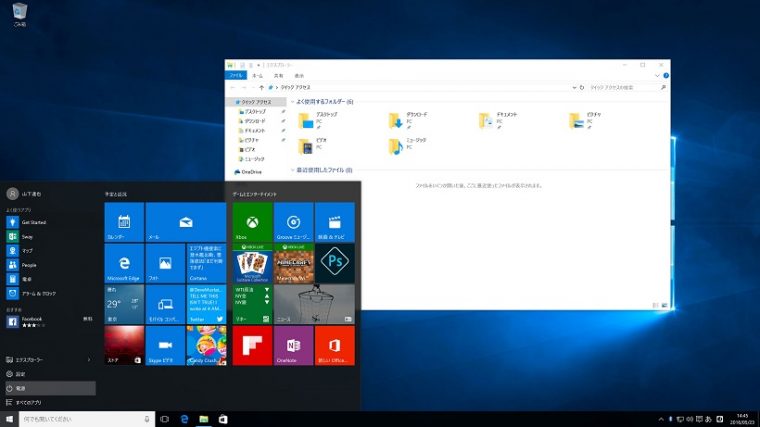
⑤Windows 10にしたら遅くなるかも
Windows 10はWindows 7の2世代後のOSで機能も大幅に増強されているため、「重い」イメージがありますが、システム要件がWindows 7とほとんど変わらないなど、実際には非常に軽快です。最初に全てを読み込まず、必要に応じて機能を起動させていく方式を採用したため、起動時間などはむしろ大幅短縮しているほど。筆者も数台のPC(最も古いものは5年前のWindows 7搭載機)をWindows 10にアップグレードしましたが、どれも体感的にはむしろ速くなったように感じます。HDD容量が小さく、遅いマシンで体感速度が悪化するというケースもあるようですが、基本的には「むしろ快適になる」と思ってください。と言うわけで、実はこれ「Windows 10のメリット」となります。
Windows 10にする理由
“しない理由”の最後に挙げた「Windows 10にしたら遅くなるかも」→「Windows 10にしたら速くなる」のほか、今、Windows 10に“する理由”もたくさんあります。
①Windows 7はサポート期間が終了している
今、多くの人が使っているWindows 7は実はサポート期間がとっくに終了済み。現在は緊急事態にのみ対応する「延長サポート」期間中となっています(2020年まで)。よほど深刻な問題が発生した場合にしか対応してもらえないため、セキュリティ的には非常に危険です。また、時代に合わせた新機能の追加なども行なわれません(例:マイクロソフトの最新ブラウザ「Edge」や、音声アシスタント「Cortana」など)。
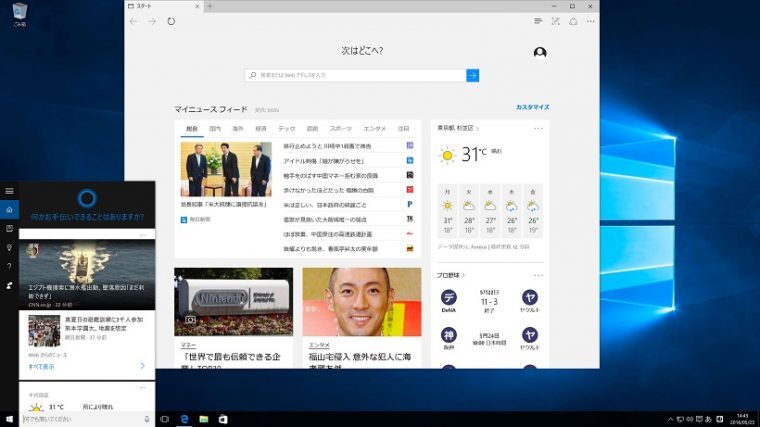
②時代に合わせた快適な使い勝手・機能を実現
Windows 10では、スマホのように各種機能をワンタッチで切り替えられる「アクションセンター」や、専用アプリをオンラインで購入できる「Windowsストア」など、便利な機能が盛りだくさん。古参ユーザーが喜ぶ「スタートメニュー」完全復活だけでなく、これまでになかった新機能も多数搭載されているのです。この環境に一度慣れてしまったらWindows 7にはもう戻りたくないと思うかも?
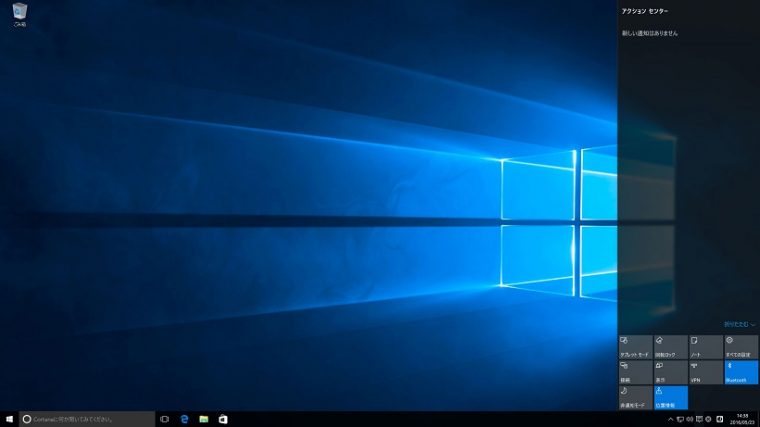
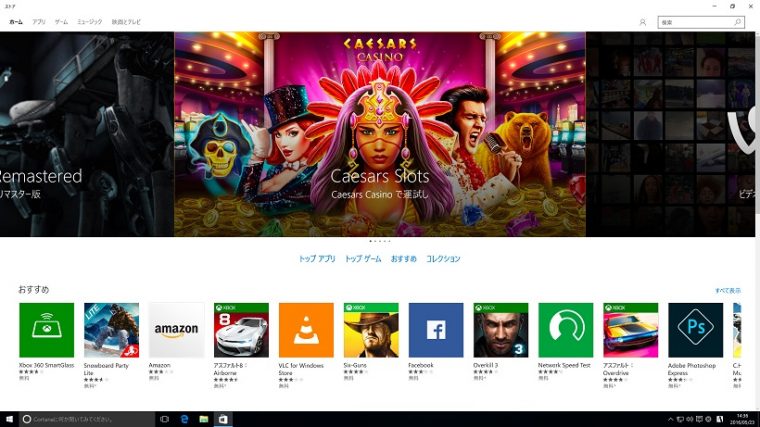
③無償アップグレード期間がもうすぐ終了
無償アップグレードの期限を過ぎてしまうと、それ以降は有償のアップグレードパッケージを購入せねばなりません(再廉価なWindows 10 Homeの場合で1万5000円弱)。どうしようか悩んでいる人は、早めに決断するようにしましょう。
【結論】ダメだったら戻せるからとりあえずやってみよう
……と、ここまでいろいろな“理由”を紹介してみました。お気に入りのソフトが動かなくなる可能性があったり、DVDが再生できなくなるかもしれなかったり、確かに問題点はゼロではないようです。
でも、Windows 10に乗り換えたくない人のほとんどは「動かない“かも”」「遅くなってしまう“かも”」「慣れない“かも”」といった“かも”が理由。であれば、まずはいったん試してみてはいかがでしょうか? そうすれば全部ハッキリしますよね。
「ダメだったらどうするんだ?」って?
大丈夫。まだあまり知られていないのですが、Windows 10へのアップグレード後、どうしても元に戻したい場合は、その状態に「回復」させることができるのです。
詳しいやり方は、下記のマイクロソフトの公式動画を参照しましょう。元に戻せるならちょっと試してみようかという気持ちになりませんか?
その上で、やっぱり「Windows 7のままつかいたい」という場合は、Windows 10への強制アップグレードを防ぐアプリなどを導入してみてはいかがでしょうか。
参照:電机本舗「Windows 10 アップグレードチェッカー」
……ただ、もしお使いのWindows 10が快適に動かなかったマシンは、それが買い換えのサインなのかも? いまでは5万円も出せば充分快適なWindows 10搭載PCが購入できますから、もしWindows 10が満足に使えなかったという人はこれを機に買い換え(ソフトや周辺機器も)を検討してみることをおすすめします。
【URL】
日本マイクロソフト https://www.microsoft.com/ja-jp/
マイクロソフトの公式動画 https://mix.office.com/watch/ikvhtn5xb7mu
電机本舗「Windows 10 アップグレードチェッカー」 http://www.dnki.co.jp/content/view/193/